Einleitung
Da Bildung zunehmend Technologie einbezieht, bleiben Werkzeuge wie der TI-84-Rechner unerlässlich, insbesondere für Schüler, die komplexe mathematische Probleme bewältigen. Trotz der Bequemlichkeit und benutzerfreundlichen Natur von Chromebooks stoßen Nutzer häufig auf Hindernisse, wenn sie versuchen, externe Software wie den TI-84-Emulator auszuführen. Dieser Leitfaden soll den Prozess der Installation von TI-84-Software auf einem Chromebook entmystifizieren und bietet Schritt-für-Schritt-Anleitungen, alternative Methoden und Lösungen für häufige Herausforderungen.
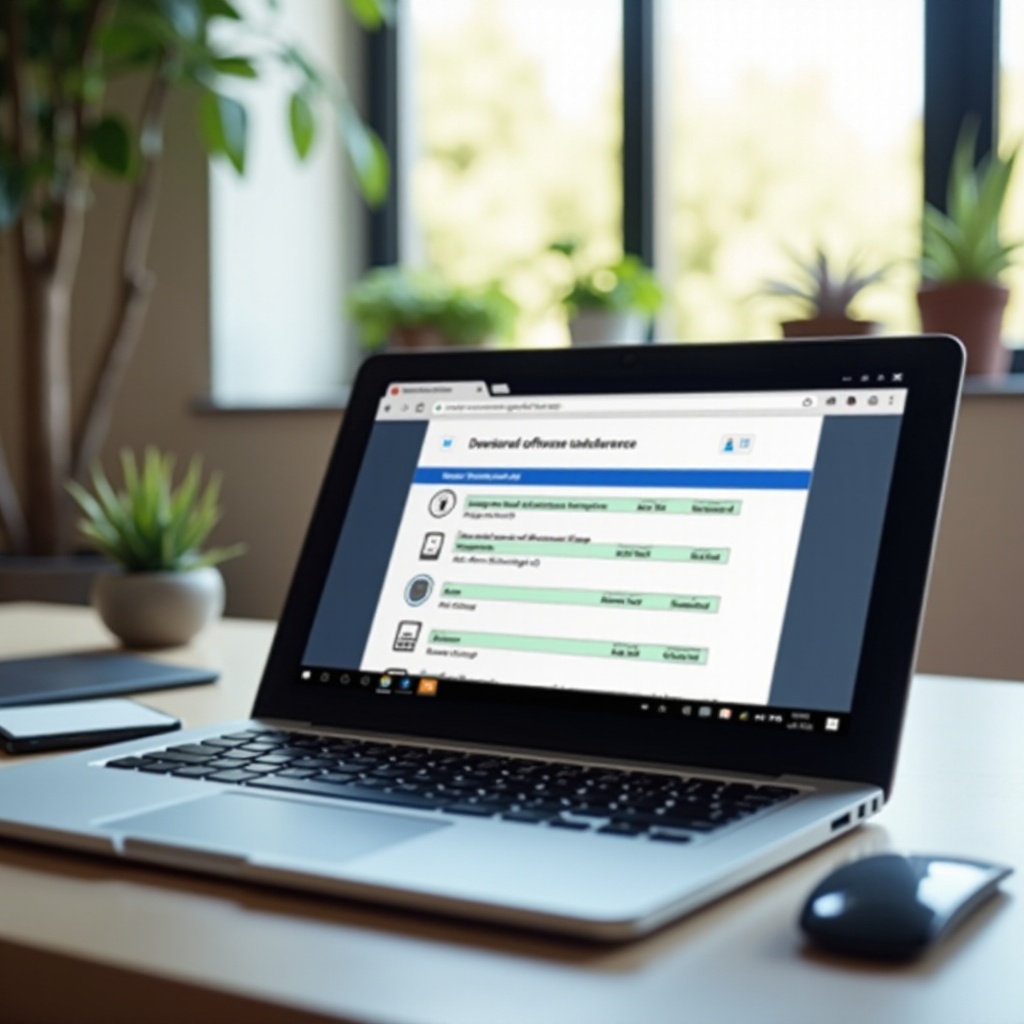
Verständnis der Chromebook-Kompatibilität
Bevor Sie versuchen, Software herunterzuladen, ist es wichtig zu verstehen, wie Chromebooks arbeiten. Chromebooks, die von Chrome OS betrieben werden, priorisieren cloudbasierte Anwendungen mit Fokus auf Einfachheit und Sicherheit, was sie von herkömmlichen Windows- und macOS-Laptops unterscheidet. Die Unfähigkeit, .exe- oder .dmg-Dateien direkt zu installieren, stellt eine einzigartige Herausforderung für die Installation von TI-84-Software dar.
Trotz dieser Einschränkungen ist es mit dem richtigen Ansatz möglich, TI-84-Emulatoren auf einem Chromebook auszuführen. Indem Sie die Einschränkungen und Möglichkeiten Ihres Geräts verstehen, können Sie sich angemessen vorbereiten und die ideale Lösung zur Emulation von TI-84-Software auswählen.
Auswahl der besten TI-84-Emulator-Software
Die Auswahl des geeigneten Emulators ist entscheidend für die effektive Funktionalität und Benutzerfreundlichkeit auf Ihrem Chromebook. Ziehen Sie beliebte Optionen in Betracht wie:
- WabbitEmu: Bekannt für hohe Leistung, mit einer webbasierten Version, die mit Chromebooks kompatibel ist.
- jsTIfied: Ein browserbasierter Emulator, der keine Installation erfordert und leicht zugänglich ist.
- TI-84 Plus CE Online Simulator: Bietet ein vollständig virtuelles Rechnererlebnis, das mit der TI-84-Familie abgestimmt ist.
Jeder Emulator bietet einzigartige Funktionen. Bestimmen Sie Ihre spezifischen Bedürfnisse, um zu ermitteln, welcher Emulator am besten zu Ihren Bildungs- oder beruflichen Anforderungen passt.

Vorbereitung Ihres Chromebooks für die Installation
Sobald ein Emulator ausgewählt wurde, bereiten Sie Ihr Chromebook mit folgenden Schritten auf den Installationsprozess vor:
- Linux (Beta) aktivieren: Navigieren Sie zu Einstellungen > Linux (Beta) > Einschalten, damit Ihr Chromebook Linux-Apps und -Tools ausführen kann.
- Speicherplatz überprüfen: Bestätigen Sie, dass genügend Speicherplatz vorhanden ist, um einen reibungslosen Betrieb und Download-Funktionen zu gewährleisten.
- Internetverbindung: Eine starke und stabile Verbindung ist entscheidend für das effektive Herunterladen des Emulators.
Durch das Abschließen dieser Vorbereitungsschritte wird Ihr Chromebook für eine nahtlose Installation von TI-84-Emulatoren bereit sein.
Schritt-für-Schritt-Anleitung zur Softwareinstallation
-
Emulator herunterladen: Wählen Sie zwischen WabbitEmu, jsTIfied oder TI-84 Plus CE und greifen Sie auf den Download-Link zu.
-
Linux für WabbitEmu verwenden:
- Starten Sie Linux (Beta) auf Ihrem Chromebook.
- Öffnen Sie ein Terminal und geben Sie die erforderlichen Befehle ein, um WabbitEmu herunterzuladen.
-
Befolgen Sie zusätzliche Setup-Anweisungen für Linux-Installationen.
-
jsTIfied ausführen:
- Besuchen Sie die offizielle jsTIfied-Website über Ihren Chrome-Browser.
-
Klicken Sie auf “Emulation starten” und laden Sie die erforderliche ROM-Datei hoch.
-
TI-84 Plus CE Online:
- Registrieren Sie sich oder melden Sie sich bei der Online-Simulatorplattform an.
- Passen Sie die Oberfläche nach Ihren Vorlieben an und beginnen Sie dann, den virtuellen Rechner zu nutzen.
Dieser detaillierte Leitfaden vereinfacht den Installationsprozess und stattet Ihr Chromebook mühelos mit den wesentlichen Funktionen eines TI-84-Rechners aus.
Alternative Methoden zur Emulation von TI-84 auf Chromebook
Wenn die primären Emulatoroptionen Ihren Anforderungen nicht entsprechen, erkunden Sie diese alternativen Methoden:
- Remote-Desktop-Anwendungen: Greifen Sie über Remote-Desktop-Software auf einen Desktop zu, der die TI-84-Emulation unterstützt.
- Android-Apps: Einige Chromebooks unterstützen Android-Apps, die im Google Play Store erhältlich sind und eine ähnliche Funktionalität wie TI-84-Rechner bieten.
Diese Alternativen bieten Flexibilität und ermöglichen es Ihnen, eine Lösung zu wählen, die mit spezifischen persönlichen oder institutionellen Einschränkungen übereinstimmt.
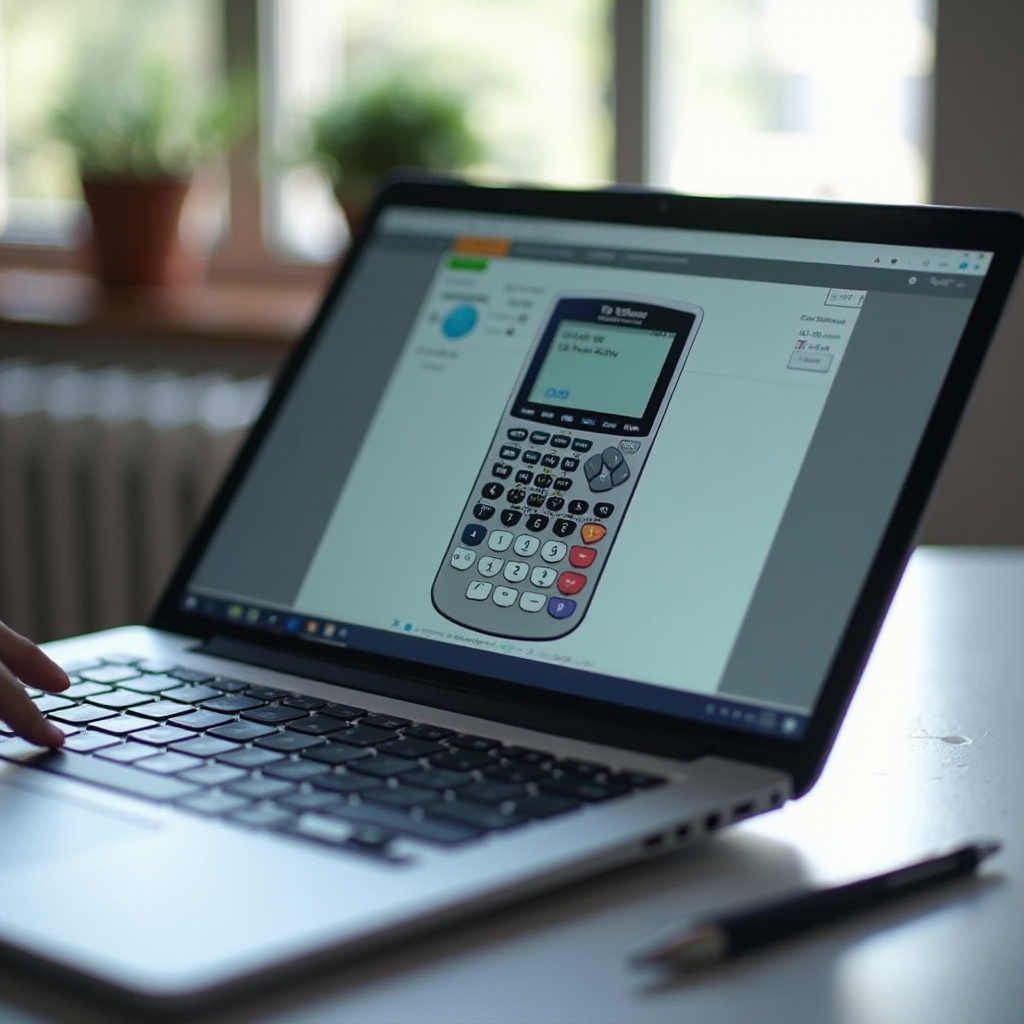
Fehlerbehebung bei häufigen Installationsproblemen
Falls Sie während der Installation auf Schwierigkeiten stoßen, sollten Sie diese Schritte zur Fehlerbehebung in Betracht ziehen:
- Emulator startet nicht: Stellen Sie sicher, dass Linux (Beta) korrekt aktiviert und aktualisiert ist.
- Leistungsabfälle: Schließen Sie unnötige Anwendungen, um Geräte-Ressourcen freizugeben.
- Fehlermeldungen: Überprüfen Sie die Installationsschritte und stellen Sie sicher, dass alle Berechtigungen vorhanden sind.
Durch die schnelle Behebung dieser Probleme wird ein reibungsloses und ununterbrochenes Benutzererlebnis gewährleistet, sodass Sie sich mehr auf Mathematik als auf Technikprobleme konzentrieren können.
Fazit
Die Emulation von TI-84-Software auf einem Chromebook ist mit der richtigen Vorbereitung und den richtigen Tools durchaus machbar. Chromebooks können durch Emulatoren und Remote-Lösungen effizient Bildungswerkzeuge nutzen. Durch Befolgung dieses Leitfadens erschließen Benutzer das volle Potenzial des TI-84-Rechners auf ihren Geräten und erweitern ihre Lern- oder Lehrbemühungen.
Häufig gestellte Fragen
Kann ich die TI-84-Software direkt auf einem Chromebook installieren?
Nein, Chromebooks erfordern spezielle Emulator-Software oder alternative Methoden, da sie keine direkten ausführbaren Datei-Installationen unterstützen.
Was sind die besten TI-84-Emulatoren für Chromebooks im Jahr 2024?
Zu den besten Emulatoren gehören WabbitEmu, jsTIfied und der TI-84 Plus CE Online Simulator aufgrund ihrer Benutzerfreundlichkeit und Funktionalität.
Wie kann ich Leistungsprobleme des Emulators auf meinem Chromebook beheben?
Stellen Sie sicher, dass andere Anwendungen geschlossen sind, Ihr Gerät über ausreichend RAM verfügt und überprüfen Sie, ob Linux (Beta) aktualisiert ist, um die Leistung zu optimieren.
